Operation Manual
Table Of Contents
- 1. Übersicht
- 2. Installieren von Button Manager
- 3. Scannen mit Hilfe der Buttons
- 4. Konfigurieren der Buttons
- 4.1 Starten des Dialogfensters „Button Properties“ (Button-Eigenschaften)
- 4.2 Das Register „Basic“ (Allgemein)
- 4.3 Das Register „Image Adjustment“ (Bildeinstellung)
- 4.4 Das Register „Color Dropout“ (Farbunterdrückung)
- 4.5 Das Register „Image Processing“ (Bildverarbeitung)
- 4.6 Einrichtung von Button Manager zum Senden von Bildern zu einem bestimmten Drucker
- 4.7 Button Manager zum Hochladen von Bildern an ein angegebenes E-Mail-Programm einrichten
- 4.8 Einrichtung von Button Manager zum Hochladen von Bildern auf einen FTP-Server
- 4.9 Einrichtung von Button Manager zum Hochladen von Bildern auf den Microsoft SharePoint-Server / Office 365
- 4.10 Einrichtung von Button Manager zum Hochladen von Bildern auf Google Drive
- 4.11 Button Manager zum Hochladen von Bildern an Evernote einrichten
- 4.12 Button Manager zum Hochladen von Bildern an Dropbox einrichten
- 4.13 Button Manager zum Hochladen von Bildern an OneDrive einrichten
- 4.14 Button Manager zum Hochladen von Bildern an Facebook einrichten
- 4.15 Einrichten des Button Managers zum Hochladen Ihrer Bilder an einen freigegebenen Ordner
- 4.16 Mögliche Fehlerzustände
- 4.17 Hinzufügen einer neuen Zielanwendung
- 4.18 Arbeiten mit Profilen
- 4.19 Verwenden des Menüs „Options“ (Optionen)
- 4.20 Entfernen des Symbols des Button Managers aus der Taskleiste
- 5. Betriebsweise
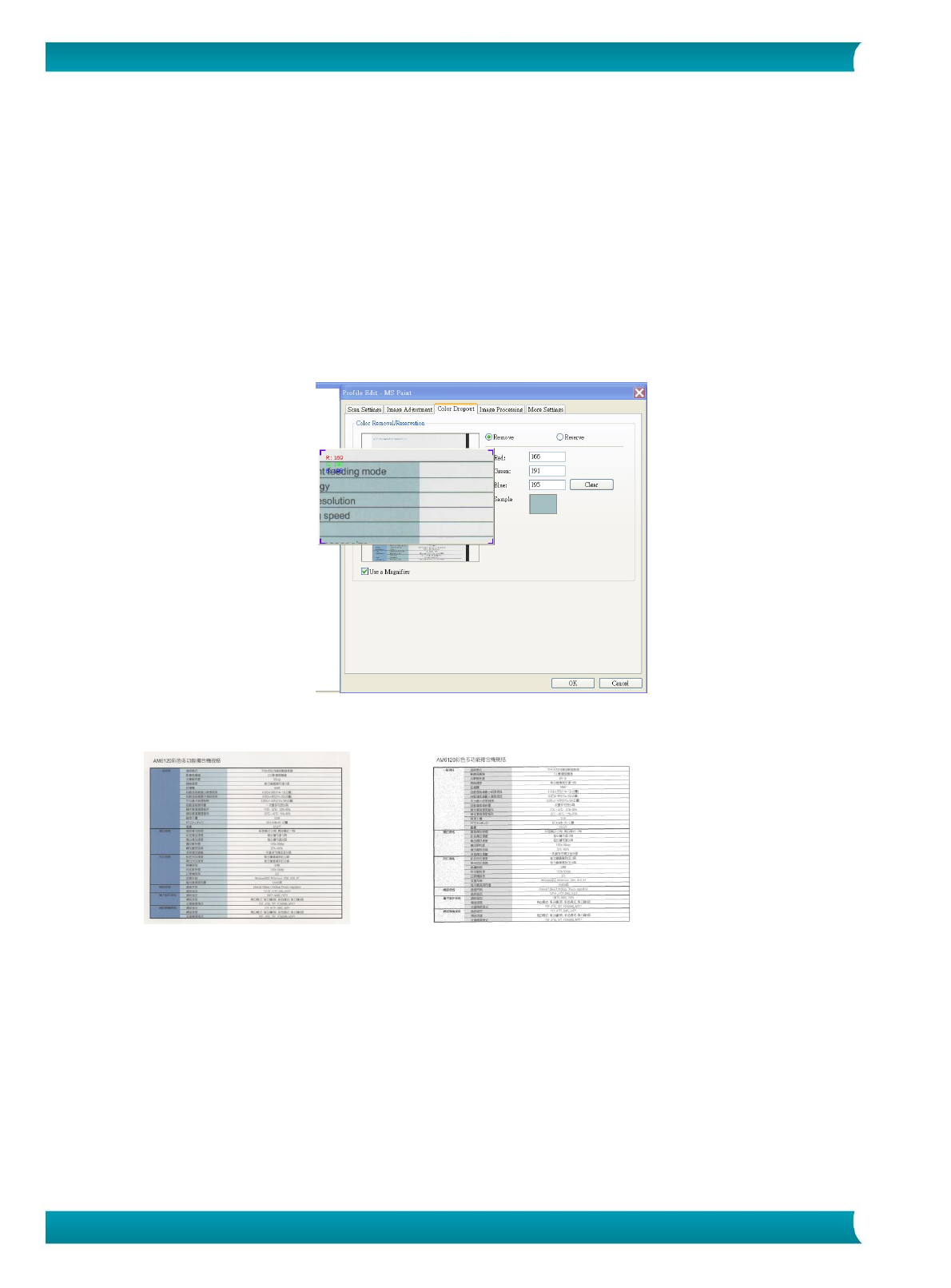
21
Anleitung für Benutzer – IRIScan Executive 4
4.4.1 Eingabe von RGB-Werten
Sie können die zu entfernende Farbe durch Eingabe des entsprechenden RGB-Wertes (Rot, Blau und Grün)
festlegen. Klicken Sie auf „Clear“ (Inhalt löschen), um Ihre Farbe zurückzusetzen.
4.4.2 Wählen Ihrer Farbe
Nachstehend wird eine effektive Methode zur Wahl Ihrer Farbe erklärt.
1. Ziehen Sie Ihr gescanntes Bild nach dem Scan in den Button Manager und legen Sie es dort ab.
2. Versehen Sie „Magnifier“ (Vergrößerung) mit einem Häkchen und wählen Sie Ihre bestimmte Farbe
auf dem gescannten Bild. Es wird der RGB-Wert der betreffenden Farbe angezeigt.
3. Wählen Sie „OK“, um den Vorgang abzuschließen.
Original
Blauer Farbkanal entfernt










